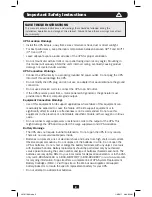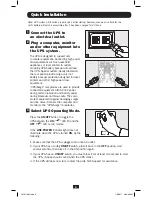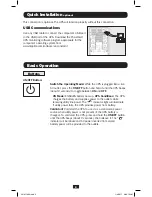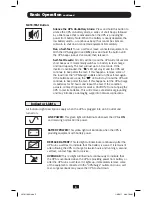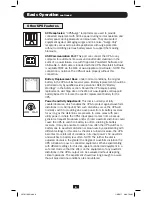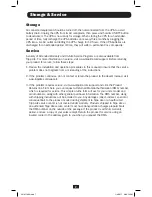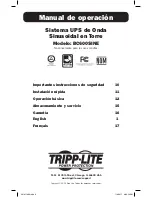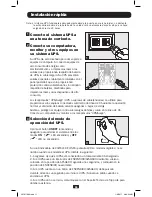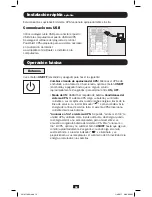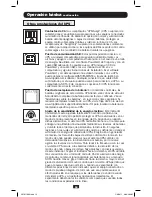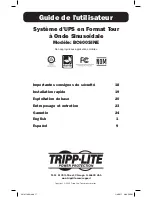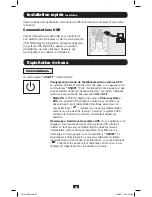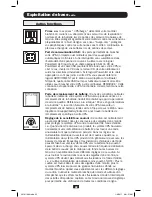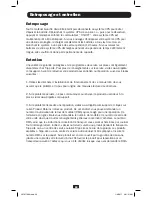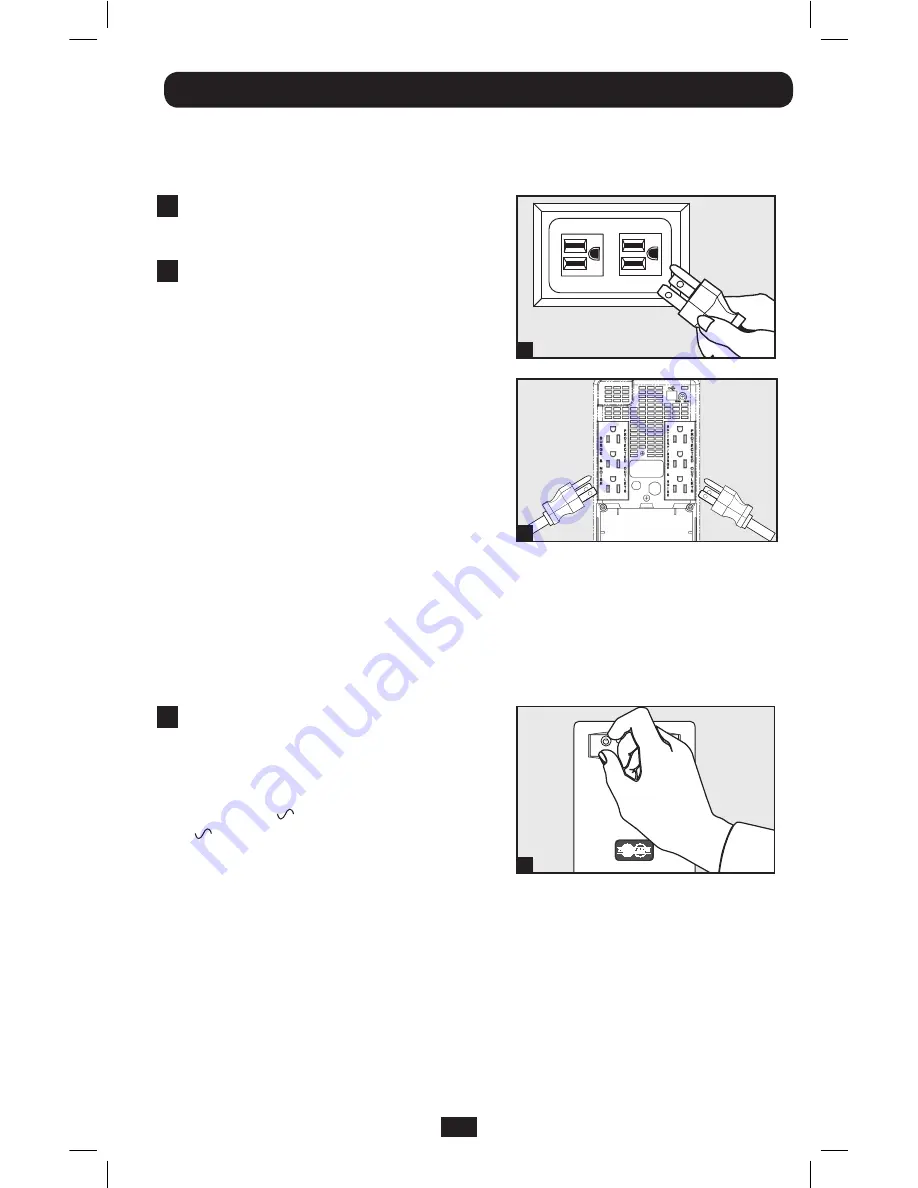
11
Instalación rápida
Nota: El sistema UPS funcionará adecuadamente desde la puesta en marcha inicial, no obstante,
la autonomía máxima de la batería de la unidad solo se alcanzará después de que se haya
cargado durante 24 horas.
1
2
3
1
Conecte el sistema UPS a
una toma de corriente.
2
Conecte su computadora,
monitor y otros equipos en
su sistema UPS.
Su UPS sólo está diseñado para dar soporte a
equipos de cómputo. Si conecta equipos de
alto consumo de energía como
electrodomésticos o impresoras láser a las
salidas que proporcionan respaldo de batería
de UPS, lo sobrecargará. Su UPS presentan
salidas especiales (claramente rotuladas en el
panel posterior) que sólo proporcionan
protección contra sobretensiones (no brindan
respaldo de batería), diseñadas para
impresoras láser y otros dispositivos de alto
consumo.
Los receptáculos “UPS/Surge” (UPS o supresor de sobretensiones) se utilizan para
proporcionar a los equipos conectados suministro de línea de CA durante la operación
normal y suministro de batería durante apagones o bajas de voltaje
Además, protegen al equipo contra sobrecargas dañinas y ruido en la línea de CA.
Conecte su computadora y monitor a los receptáculos “UPS/Surge”.
3
Selección del modo de
operación del UPS.
Oprima el botón
ON/OFF
(encendido y
apagado) para alternar el sistema entre los
modos
ON
(“
” LED encendido) y
OFF
(“
” LED no encendido).
Si la luz indicadora de VOLTAJE DE LÍNEA (pantalla LCD en modelos digitales) no se
ilumina cuando se enciende el UPS, intente lo siguiente:
1. Asegúrese de que el UPS esté conectado a un tomacorriente CA energizado.
2. Si el UPS posee un interruptor de ENCENDIDO/APAGADO deslizante, vuelva a
colocarlo en la posición de APAGADO, aguarde unos segundos, y colóquelo en la
posición de ENCENDIDO nuevamente.
3. Si el UPS cuenta con un botón de ENCENDIDO/APAGADO, debe pulsarlo
durante al menos un segundo para iniciar el UPS. (Sonará un pitido cuando se
encienda el UPS).
4. Si el UPS aún no se inicia, comuníquese con el Soporte Técnico de Tripp Lite para
obtener asistencia.
201011083.indb 11
1/6/2011 9:00:34 AM